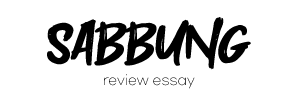미리캔버스로 이미지 만들기
누구나 쉽게 디자인할 수 있는 미리캔버스
미리캔버스는 이미지 저작권 걱정 없이 다양한 디자인을 만들 수 있는 플랫폼입니다.
PPT디자인은 물론 상세페이지, 이벤트, 포스터, 카드뉴스, 동영상까지 쉽게 만들 수 있습니다.
 1. 미리캔버스 사이트 2. 미리캔버스로 썸네일 만들기 |
미리캔버스
미리캔버스는 디자인을 직접 하는 것이 아니라 이미지 만들어져 있는 템플릿을 이용하는 플랫폼입니다.
템플릿의 종류와 디자인이 다양하고 각각의 요소들을 수정할 수 있다는 점이 장점입니다.
디자인 플랫폼 미리캔버스
디자인 작업이 필요한가요? 5만개 이상의 무료 템플릿으로 간편하고 편하게 원하는 디자인을 만들 수 있어요.
www.miricanvas.com
미리캔버스는 카카오, 네이버로 간편 가입이 가능하고 로그인을 하지 않더라도 작업을 해볼 수 있습니다.
로그인하면 작업한 디자인을 저장할 수 있어 미리 회원가입을 하는 것이 좋습니다.

미리캔버스로 썸네일 만들기
미리캔버스는 모든 템플릿을 자유롭게 사용하려면 유료 플랜으로 가입해야 합니다.
하지만 무료 템플릿으로도 충분히 멋진 작업물을 만들 수 있는데요.
무료 템플릿을 이용해 이 포스팅의 썸네일을 만들어 보겠습니다.
왼쪽 상단의 모든 템플릿에서 원하는 템플릿을 선택해 주세요.
저는 원하는 템플릿 디자인이 카드뉴스에 있어 카드뉴스 템플릿을 골랐습니다.
작업 사이즈는 템플릿을 선택하면 각 카테고리 별로 많이 사용하는 이미지 사이즈로 작업되어 있습니다.
이미지 사이즈를 직접 입력해서 설정할 수도 있습니다.

맘에 드는 템플릿을 골랐으면 그 템플릿을 클릭하거나 오른쪽 작업화면으로 드래그해 주세요.

바꾸고 싶은 텍스트를 더블 클릭하면 원하는 문구로 바꿀 수 있습니다.
왼쪽 텍스트 도구에서 폰트와 크기를 수정할 수 있고 외곽선, 그림자 같은 효과도 줄 수 있습니다.

불필요한 부분은 Del 키를 눌러 삭제해 주세요.
텍스트를 추가하고 싶을 땐 왼쪽의 텍스트 아이콘을 클릭해서 추가하면 됩니다.

텍스트 박스를 선택해서 가운데로 보기 좋게 정렬도 해주세요.

왼쪽의 배경 아이콘을 클릭하면 배경을 바꿀 수 있습니다.
흰색 바탕색을 파랗게 바꿀 수도 있고 이미지나 종이 질감을 넣을 수도 있습니다.

짠~ 저는 기존 디자인을 살려 텍스트만 수정해서 완성했습니다.

각 요소별 색상도 수정이 가능한데요.
각각 클릭해서 색상을 변경하면 된답니다.

간단하게 미리캔버스를 이용해 썸네일을 만들어 봤는데요.
다양한 무료 템플릿으로 저작권 걱정 없이 이렇게나 쉽게 뚝딱 디자인할 수 있다니..
좋습니다~ 좋아요 :-)
스마트스토어 상세페이지나 이벤트, 유튜브 채널아트에도 마구 활용해 보세요~
'일상 팁과 노하우' 카테고리의 다른 글
| 무료 이미지 사이트 픽사베이, 펙셀스, 언스플래쉬 (0) | 2024.04.19 |
|---|---|
| 주방 후드 자동 소화기 해체 및 셀프 교체 (0) | 2024.04.16 |
| AI로 이미지를 동영상으로 만들기, 런웨이 AI (0) | 2024.04.10 |
| 인공지능으로 이미지 만들기 레오나르도 AI (0) | 2024.04.08 |
| 사업자 등록 정정 홈택스에서 신청하기 (0) | 2024.04.05 |